Comment utiliser Imgbrd-Grabber pour télécharger des images : un guide complet
Dans un monde où le contenu visuel est roi, il est essentiel de disposer d'un outil efficace pour télécharger des images. Que vous soyez un artiste qui rassemble des références, un chercheur qui compile des données visuelles ou simplement un passionné d'images de haute qualité, le bon logiciel peut vous faire gagner du temps et des efforts. Imgbrd-Grabber est un outil open source populaire conçu pour télécharger des images à partir de divers tableaux d'images et sites Web. Ce guide vous expliquera ce qu'est Imgbrd-Grabber, comment l'utiliser pour télécharger des images et vous plongera dans ses avantages et ses inconvénients.
1. Qu'est-ce qu'Imgbrd-Grabber ?
Imgbrd-Grabber est un logiciel polyvalent et open source spécialement conçu pour télécharger des images à partir de sources multiples, notamment des forums d'images populaires comme Danbooru, Gelbooru et d'autres sites similaires. Il permet aux utilisateurs de rechercher des images à l'aide de balises spécifiques, ce qui permet de trouver facilement ce que vous recherchez. L'une des fonctionnalités remarquables d'Imgbrd-Grabber est sa capacité à télécharger des images en masse, ce qui en fait un favori parmi les utilisateurs qui ont besoin de collecter efficacement de grandes quantités d'images.
2. Comment utiliser imgbrd-grabber pour télécharger des images
Utiliser Imgbrd-Grabber pour télécharger des images est simple, surtout une fois que vous avez configuré le logiciel à votre guise.
Voici un guide étape par étape pour télécharger des images avec Imgbrd-Grabber :
Étape 1: Installer Imgbrd-Grabber
Avant de pouvoir commencer à utiliser Imgbrd-Grabber, vous devez l'installer sur votre système.
- Télécharger le logiciel : Rendez-vous sur la page officielle GitHub d'Imgbrd-Grabber ou sur le site Web officiel pour télécharger la dernière version correspondant à votre système d'exploitation ( Windows , macOS, Linux ou Android).
- Installer le logiciel : Installez Imgbrd-Grabber selon les instructions : Windows les utilisateurs doivent lancer le fichier exécutable téléchargé et suivre les instructions à l'écran ; les utilisateurs de macOS et Linux peuvent avoir besoin de procéder à l'installation via Terminal avec des commandes particulières.
- Lancer Imgbrd-Grabber : Après l'installation, ouvrez le logiciel Imgbrd-Grabber depuis le menu de vos applications ou votre bureau.
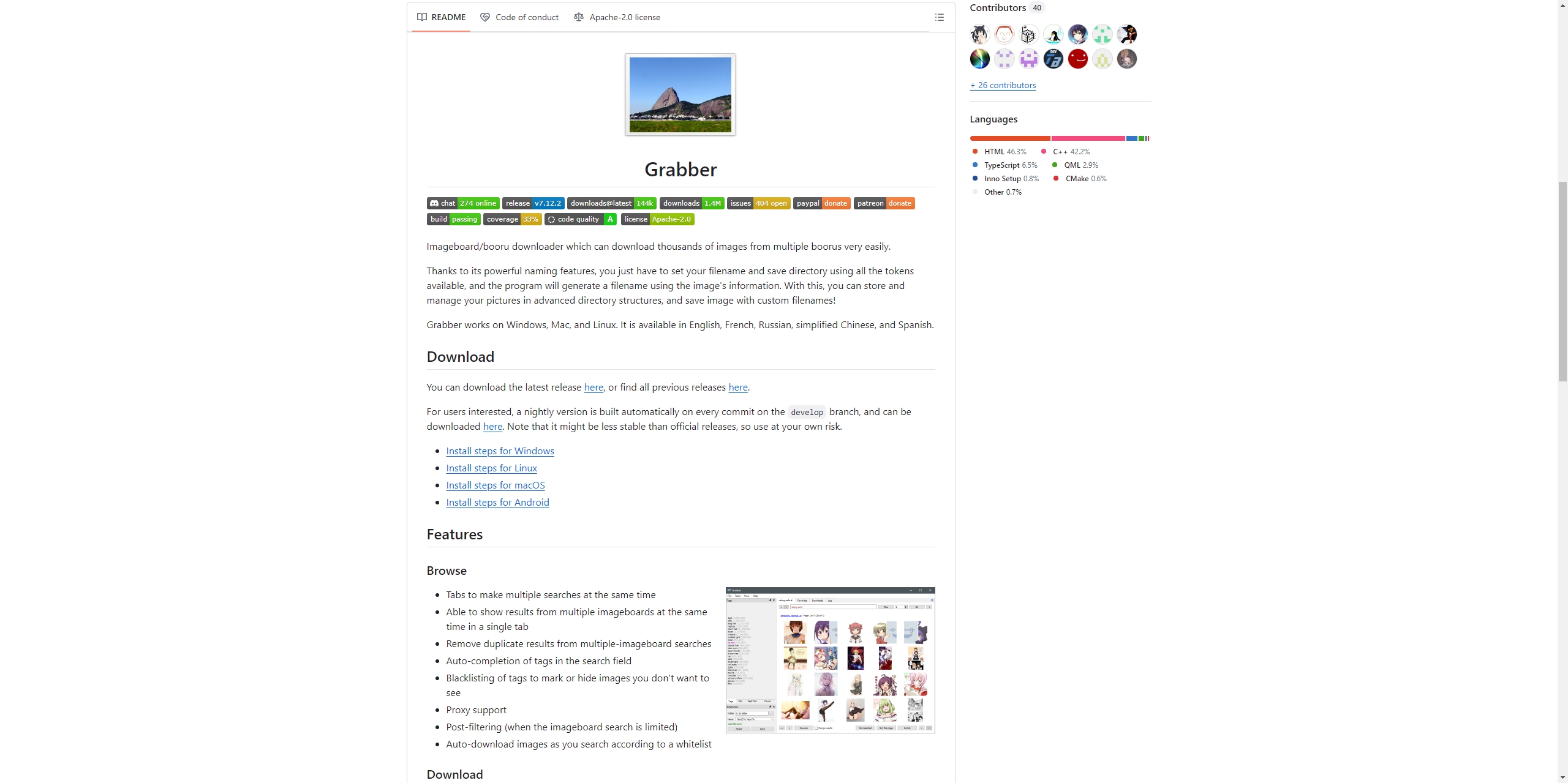
Étape 2: Configurer les sources
Imgbrd-Grabber vous permet de télécharger des images à partir de diverses sources. Pour commencer, vous devrez configurer ces sources :
- Ouvrez l’onglet « Sources » : Au lancement du logiciel, accédez à l’onglet « Sources ».
- Ajouter des sources : Cliquez sur « Ajouter » pour choisir les tableaux d'images ou les sites Web à partir desquels vous souhaitez télécharger des images. Vous pouvez également personnaliser les paramètres de chaque source, y compris les informations de connexion pour les sites qui nécessitent une authentification.
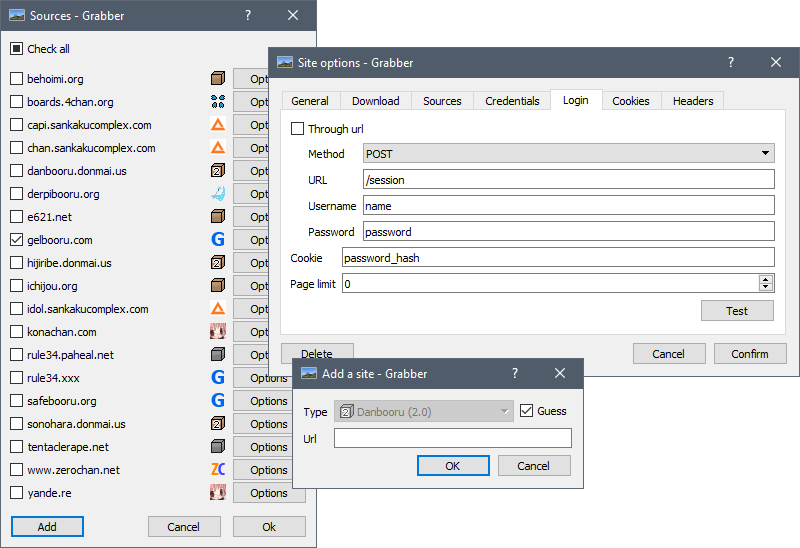
Étape 3: Rechercher des images à l'aide de balises
La fonctionnalité de recherche basée sur des balises d'ImgBrd Grabber est l'une des fonctionnalités qui le distingue des autres programmes similaires.
- Accédez à l'onglet Recherche : Après avoir configuré vos sources, passez à l’onglet « Rechercher ».
- Entrez les balises de recherche : Saisissez les tags liés aux images qui vous intéressent. Vous pouvez utiliser plusieurs tags pour affiner votre recherche.
- Sources sélectionnées : Choisissez parmi vos sources configurées celles que vous souhaitez rechercher.
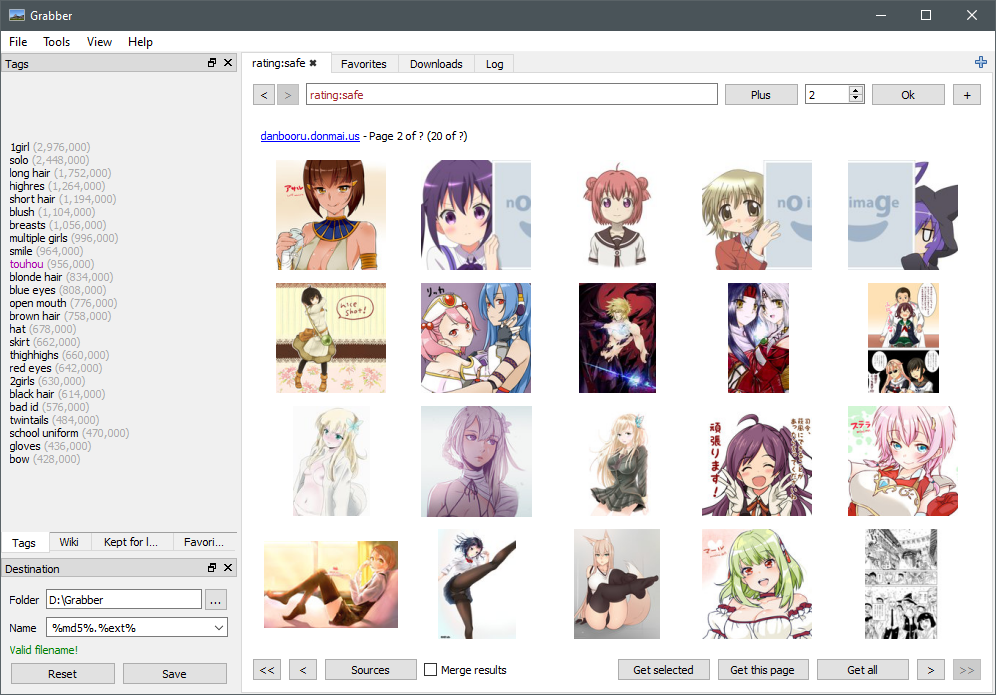
Étape 4: Personnaliser les paramètres de téléchargement et Télécharger des images
Avant de télécharger, vous pouvez ajuster plusieurs paramètres pour garantir que les images correspondent à vos besoins, notamment :
📍 Format de fichier: Sélectionnez le format de fichier souhaité (par exemple, JPG, PNG).
📍 Résolution de l'image : Spécifiez la résolution minimale et maximale des images que vous souhaitez télécharger.
📍 Dossier de destination : Choisissez où les images téléchargées seront enregistrées sur votre ordinateur.
Une fois tout configuré, il est temps de télécharger vos images.
- Commencer la recherche : Cliquez sur le bouton « Rechercher » pour trouver des images en fonction de vos balises et paramètres.
- Résultats de l'évaluation : Imgbrd-Grabber affichera une liste d'images correspondant à vos critères. Vous pouvez les prévisualiser avant de les télécharger.
- Télécharger: Sélectionnez les images que vous souhaitez télécharger ou choisissez de télécharger tous les résultats de recherche en une seule fois. Cliquez sur « Télécharger » pour lancer le processus.
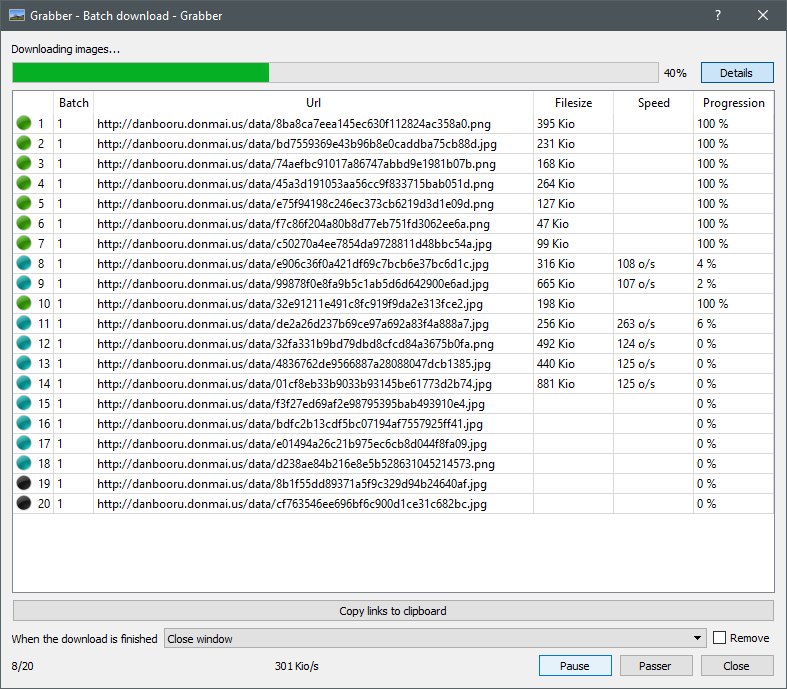
3. Avantages et inconvénients d'Imgbrd-Grabber
Comme tout logiciel, Imgbrd-Grabber a ses avantages et ses inconvénients.
| Avantages | Inconvénients |
|
|
4. Meilleur outil pour télécharger plusieurs images en masse : Imaget
Pour les utilisateurs qui ont besoin d'une solution plus robuste pour télécharger plusieurs images en masse, Imaget est une excellente alternative à Imgbrd-Grabber. Imaget est un téléchargeur d'images complet qui prend en charge une grande variété de sites Web, y compris les plateformes de médias sociaux comme Instagram, Facebook , et Twitter , ainsi que divers sites d'hébergement d'images. Il fournit également des fonctionnalités avancées pour filtrer et gérer les images, telles que la création d'albums, le changement de nom des images, le choix du format de sortie et de l'emplacement du fichier.
Voici les étapes que vous pouvez utiliser Imaget pour télécharger plusieurs images en masse :
Étape 1 : Téléchargez la dernière version de Imaget compatible avec votre système d'exploitation et suivez les instructions d'installation de votre système d'exploitation spécifique.
Étape 2
: Lancement
Imaget
et accédez au site Web d'imageboard, recherchez les pages à partir desquelles vous souhaitez télécharger des images, puis cliquez sur «
Défilement automatique
" pour commencer à capturer des images.
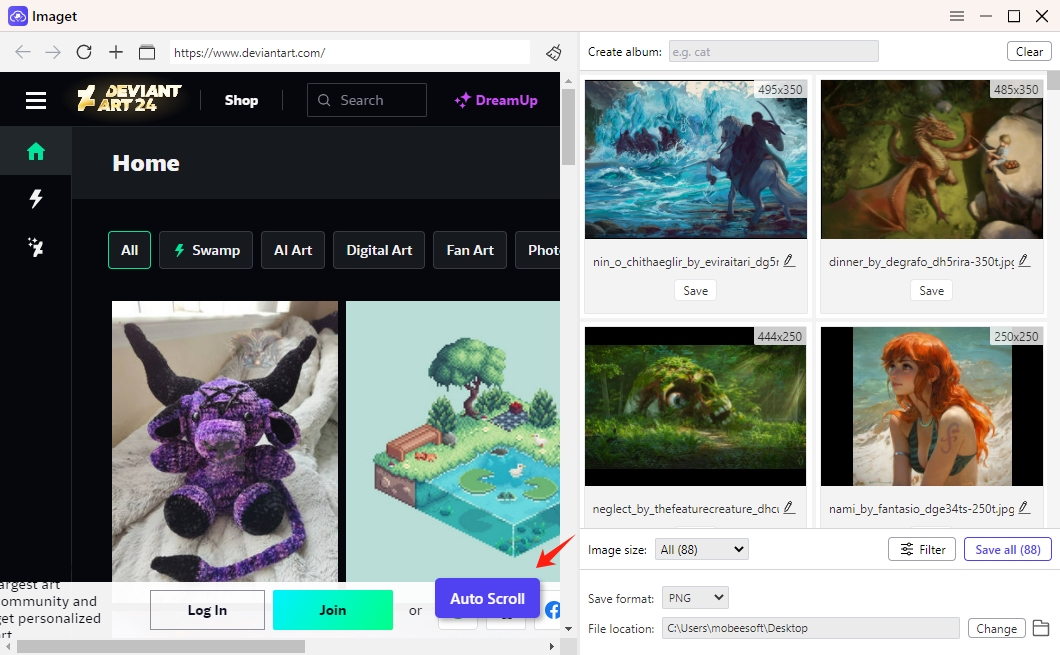
Étape 3 :Vous pouvez également saisir les URL des pages d'imageboard ou des balises à partir desquelles vous souhaitez télécharger des images.
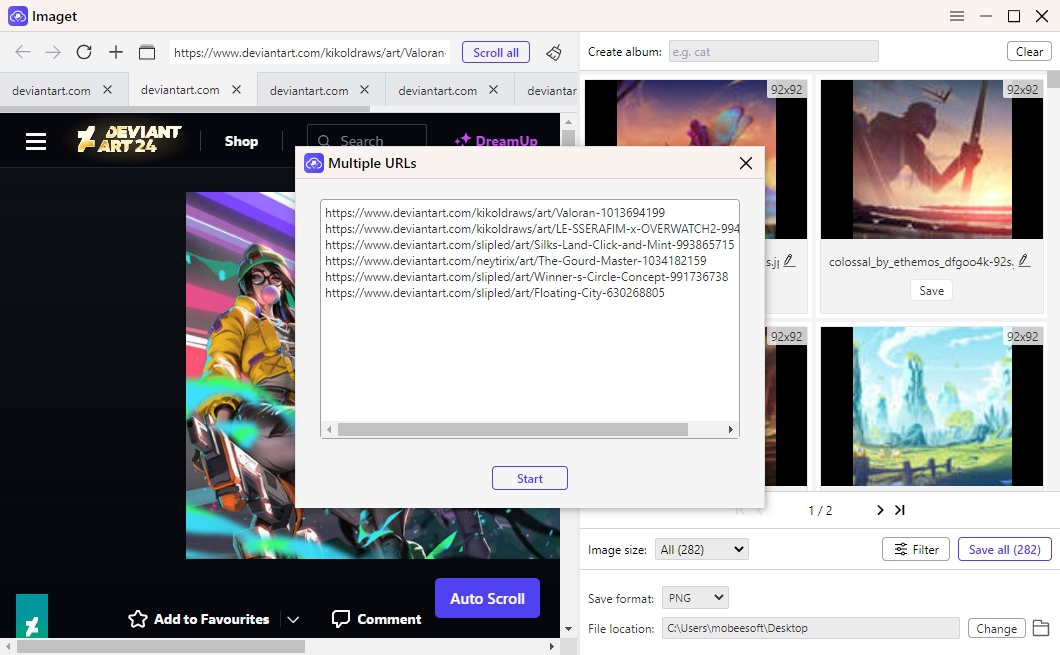
Étape 4 :Personnalisez le format de fichier et la résolution de vos téléchargements. Imaget permet également une personnalisation avancée pour garantir que vos téléchargements répondent exactement à vos besoins, tels que le changement de nom de fichier, la création d'album et la sélection de dossiers de fichiers.
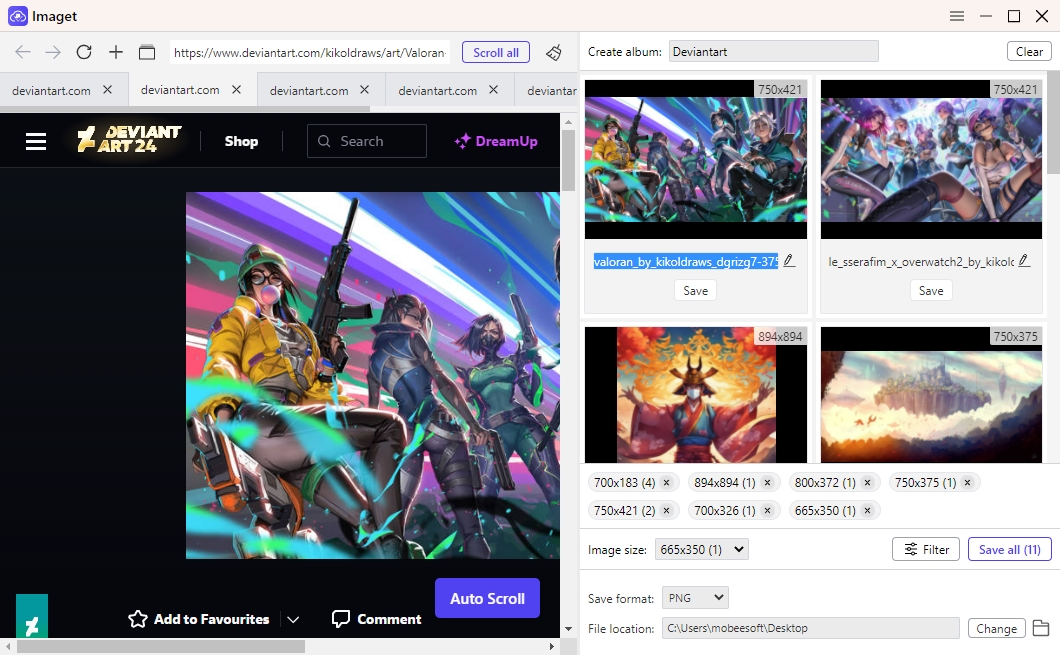
Étape 5 : Prévisualisez les images pour vous assurer qu'elles correspondent à vos besoins, puis cliquez sur « Sauver tous " pour démarrer le processus de téléchargement en masse avec Imaget .
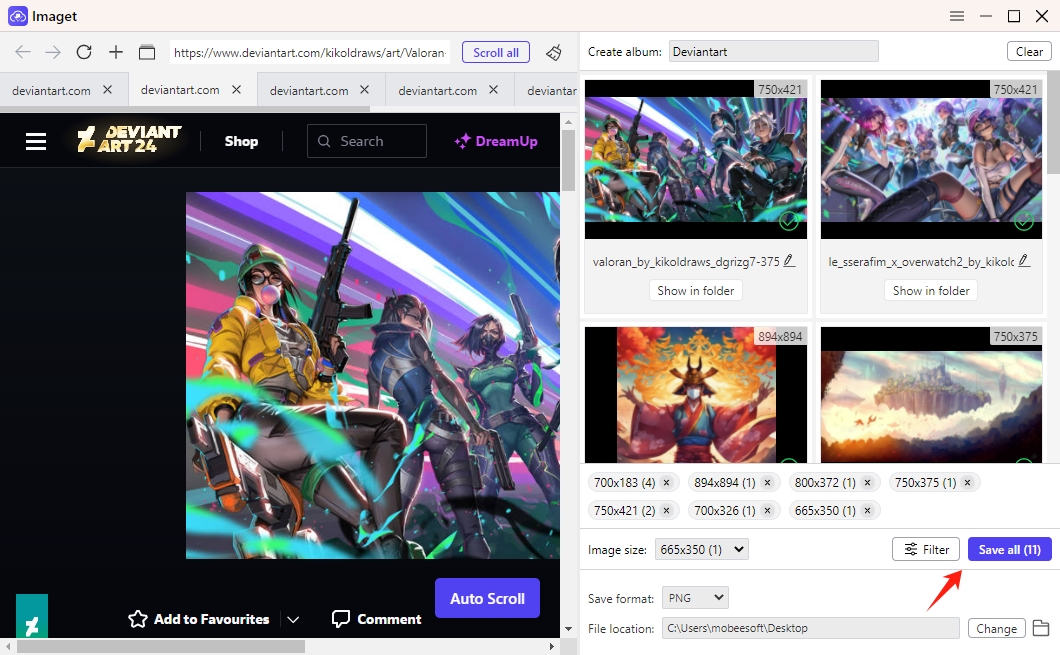
Conclusion
Bien qu'Imgbrd-Grabber soit un outil puissant pour télécharger des images, en particulier à partir de tableaux d'images, il n'est peut-être pas la meilleure solution pour tout le monde. Sa courbe d'apprentissage et ses limitations occasionnelles signifient que certains utilisateurs peuvent bénéficier d'un outil plus convivial et polyvalent comme Imaget . Imaget excelle dans le téléchargement de plusieurs images en masse à partir d'un large éventail de sites Web, y compris les plateformes de médias sociaux et les sites d'hébergement d'images.
Si vous trouvez Imgbrd-Grabber trop complexe ou si vous devez télécharger des images à partir de sites qu'il ne prend pas en charge, Imaget est fortement recommandé. Avec son interface intuitive, ses fonctionnalités robustes et sa large gamme de sites pris en charge, Imaget rend le téléchargement en masse d'images une expérience sans tracas.
- Comment télécharger des images .jpg_orig ?
- Comment télécharger des images et des GIF à caractère sexuel explicite ?
- Comment télécharger des albums depuis JPG Fish (jpg6.su) ?
- Pourquoi mes images téléchargées ne s'affichent-elles pas dans la galerie ?
- Vos outils indispensables pour télécharger gratuitement des mangas Clevatess
- Comment résoudre le problème de téléchargement de photos « Une erreur s'est produite » sur Chrome ?
- Comment télécharger des images .jpg_orig ?
- Comment télécharger des images et des GIF à caractère sexuel explicite ?
- Comment télécharger des albums depuis JPG Fish (jpg6.su) ?
- Pourquoi mes images téléchargées ne s'affichent-elles pas dans la galerie ?
- Vos outils indispensables pour télécharger gratuitement des mangas Clevatess
- Comment résoudre le problème de téléchargement de photos « Une erreur s'est produite » sur Chrome ?
- Sites similaires à ImageFap à découvrir en 2025
